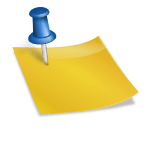안녕하세요, 돈의 집 주인입니다.오늘은 편집하기 전에 비디오 소스를 정리하려고 합니다.반드시 영상 업계가 아니더라도 컴퓨터 워드, PPT, 이미지 등의 파일을 관리해야 할 사람이 많지요.사용한 화상, 오디오, 비디오 등의 소스를 쓰는 것이 있으므로 활용한 소스를 찾기 쉽도록 정리하는 것은 절대로 필요하다고 생각합니다.필요성을 느끼고 조금씩 정리했는데..최근 영상을 1,2개씩 제작하면서 소스가 늘고 폴더가 문란해졌다는 느낌을 받고 좀 더 직관적으로 관리해야 할 필요성을 느꼈습니다.어제 봐둔 YouTuber”편집자 라이프”씨의 영상을 보면서 파일을 관리하는 방법을 흉내내고 보겠습니다.아래의 영상을 그대로 모방한 것에 영상을 보고모방하는 것이 더 간단합니다.출처:https://youtu.be/TxA61kXzjTg?si=j5_7LtMXTS4w5Ic5폴더 정리 시스템의 기준은 뭐야?기준: 앞으로도 사용할 소스인가?이 기준에 따라 소스를 2개의 폴더에 정리합니다.계속 사용할 경우에는 퍼블릭 소스 폴더에 넣는다.이번 프로젝트에만 사용하는 소스는 개별 프로젝트용 폴더에 넣는다. 폴더 정리 시스템의 장점은?이렇게 정리하면 두 가지 장점을 갖습니다!새 프로젝트를 시작할 때 폴더를 복사하고 이름을 변경하기만 하면 사용하는 모든 소스가 프로젝트에 저장됩니다.공용 소스에 새 것을 추가하는 등 수정이 용이합니다. 정리할 폴더 만들기자신이 영상 소스와 최종 영상을 저장할 디스크를 선택합니다.나는 본 넥디스크:)(D:)에 저장하기로 했습니다. 1TB의 용량입니다.첫 번째로, 퍼블릭 소스 폴더임 ’00-Resources’ 폴더를 만듭니다.영어를 쓸 필요는 없지만, 그냥 기분이 좋기 때문에 그렇게 해줘요.00는 두자리 숫자입니다. 이것을 작성하면 최상위에 폴더가 있어 관리가 쉬워집니다. 두 번째, 개별 프로젝트용 폴더인 “New PJT” 폴더를 만듭니다.앞의 기호는 별 의미가 없지만, 더 눈에 띄는 효과 정도…? 가고는 있어요.공용 소스 폴더 내에 4개의 새 폴더를 만듭니다.앞에 숫자를 붙여 표시되는 순서를 정렬할 수 있습니다.개별 프로젝트 폴더인 ‘New PJT’ 안에는 5개의 폴더를 만듭니다.공용 소스 내 4개의 폴더를 그대로 복사하여 05-output 폴더를 만들었습니다.아웃풋 폴더는 개별 프로젝트별로 최종적으로 작성된 영상을 저장하는 폴더입니다.다시 퍼블릭 폴더로 돌아가서 계속 사용하는 소스를 개별 폴더 안에 넣습니다.나는 사용한 효과음을 Audio 폴더에 넣었습니다. 프리미어 프로에서 개별 프로젝트별로 환경을 설정하다New PJT 폴더 안에 “New PJT” 프로젝트를 작성한 후 폴더 안의 소스를 프로젝트 패널에 전부 넣습니다.자신이 자주 사용하는 시퀀스 값을 설정한 후 ‘main’ 시퀀스를 생성합니다.유튜브에 일상 영상을 올리는 분이라면 위의 설정값을 그대로 따라하시면 됩니다.공용 소스와 메인 시퀀스까지 프로젝트 패널에 생성되었습니다. ‘Ctrl+s’를 클릭하여 프로젝트를 저장합니다.New PJT 폴더 안에 New PJT 프로젝트가 잘 저장되었습니다.이제 새로운 작업을 시작할 준비가 되었습니다. *Auto-Save 폴더는 자동 저장 기능이 활성화되어 있어 생성되었습니다.앞으로 계속 쌓일 것 같아서 저는 클라우드에 저장해두기로 설정했다가 폴더에서 삭제했어요.New PJT 폴더를 그대로 복사하여 붙여넣고 이름을 현재 날짜와 제목으로 수정하였습니다.이렇게 ‘벤첸토 카페 브이로그’ 영상의 개별 프로젝트 폴더를 만들었습니다!Video 폴더에 이번 영상에 사용할 영상을 넣습니다.’벤첸토 카페-1’로 프로젝트명을 수정하였습니다.프로젝트 ‘벤첸토 카페-1’을 열면 프리미어 프로에 모든 소스 파일과 시퀀스가 세팅되어 있습니다!이제 편집할 일만 남았네요 ㅎㅎ;; 모든 편집자들 파이팅입니다!이렇게 세팅해 놓고 편집 시간을 조금이라도 단축시키길 바랍니다.-끝-